前言
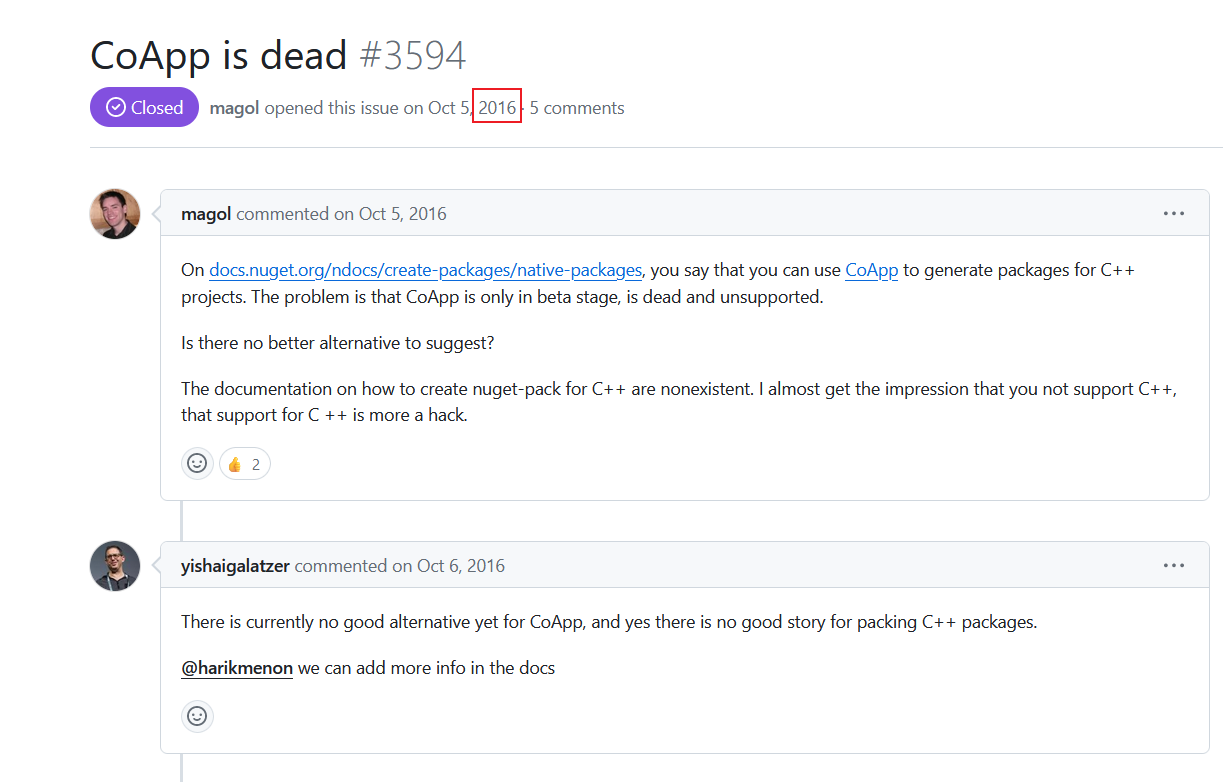
nuget挺难用的
本文环境:
- Win11
- Visual Studio 2019
- c++
本人水平有限,本文以 VTK 源码打包为例,仅自用
如有更好的方法欢迎留言,持续更新
具体操作
- 安装
CoApp与Nuget Package Explorer cmake配置vtk的Visual Studio工程- build
ALL_BUILD - build
INSTALL,默认输出到C:\Program Files (x86)\VTK - 进入
INSTALL的输出目录,如C:\Program Files (x86)\VTK - 创建以下
xxx.autopkg1
2
3
4
5
6
7
8
9
10
11
12
13
14
15
16
17
18
19
20
21
22
23
24
25
26
27nuget
{
nuspec
{
id = VTK;
version : 9.1.0;
title: VTK;
releaseNotes: "Release of VTK 9.1.0 libraries.";
copyright: Copyright 2023;
tags: { VTK, native, C++ };
}
files
{
include: { .\include\**\* };
[x64,debug] {
lib: { .\lib\*d.lib };
bin: { .\bin\*d.* };
}
[x64,release] {
lib: { .\lib\*1.lib };
bin: { .\bin\*1.dll };
}
}
} - 若为首次操作,则先以管理员身份运行powershell,执行命令
get-executionpolicy,如果输出为Restricted,则再次执行命令`set-executionpolicy remotesigned`` - 在终端运行
write-nugetpackage xxx.autopkg - 执行完毕后,该目录会新增这三个文件,我们只需要前两个,分别将其解压,进入目录,并只保留build文件夹,再将
.nupkg压缩包放进目录1
2
3[id].[version].nupkg
[id].redist.[version].nupkg
[id].symbols.[version].nupkg - 最终你的两个文件夹目录如下,可直接作为nuget包使用
1
2
3
4
5
6
7
8- [id].redist.[version]/
- build/
- [id].[version].nupkg
- [id].symbols.[version]
- build/
- [id].redist.[version].nupkg